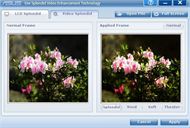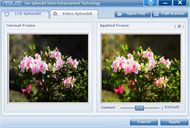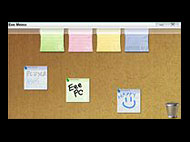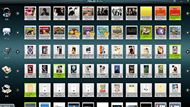7万円台の“侮れない”マルチタッチ対応PC――「ET2010AGT」実力診断:Windows 7のタッチ機能を堪能できる(2/3 ページ)
1600×900ドット表示の20型ワイド液晶は画質調整に対応
液晶ディスプレイは画面サイズが20型ワイド(アスペクト比16:9)で、解像度は1600×900ドットに対応する。画面サイズと解像度のバランスがよく、初期状態でアイコンや文字の視認性は高い。フルHDとまではいかないが、エントリークラスとしては高い解像度を確保しており、広い作業領域が得られる。
表示品質については、輝度があまり高くなく、コントラスト、発色ともに落ち着いている。派手さはないが、目の負担が少ないため、映像コンテンツの視聴より、Webブラウズや文書作成に向いているような表示だ。ただし、ディスプレイの表面は光沢仕上げなので、設置場所によっては照明や周囲の風景が映り込みやすい。TN方式の液晶パネルなので上下方向の視野角は狭いが、正面近くから映像コンテンツを見るぶんには問題ないだろう。
画質の調整に関しては、ASUS独自のソフトウェア「Eee Splendid」が用意されており、Splendid、Vivid、Soft、Theaterといった画質モードが選択できる。これにより、初期状態では落ち着いている表示にメリハリをもたせて、映像視聴向けに味付けすることも可能だ。その効果は一目見て分かるほど強い半面、誇張しすぎの感もあるので、表示する内容に応じて使い分けるのがいいだろう。
また、本体のOSDメニューからは輝度、コントラスト、色温度を含む画質モード(冷たい、通常、温かい、sRGB、ユーザーモード)の設定ができ、ユーザーモードではRGB個別のゲインを調整することが可能だ。低解像度表示のスケーリング機能は4:3(アスペクト比を維持して拡大表示)と、Full(全画面引き伸ばし拡大表示)の2種類が選べる。これらOSDメニューからの設定は、HDMI入力で外部ディスプレイとして使う場合に役立つ。
マルチタッチ対応の独自ツールも用意
ET2010AGT最大の特徴ともいえる指2本によるマルチタッチ対応の光学式タッチパネルは、NextWindowの「NextWindow 1950 Touch Screen」を採用する。NextWindowはニュージーランドの光学式タッチスクリーンメーカーで、ソニーやNEC、デル、HPといった大手PCメーカーの採用例も多い。ET2010AGTのマルチタッチ機能は、Windows 7 Home Premium標準搭載の「Windowsタッチ」によって提供されている。
タッチ操作のレスポンスはまずまずで、シングル/ダブルタップやスクロールはタッチパネルに触れると同時に動作し、プレスアンドホールド(画面の長押しで、右クリック動作を行うこと)の反応も問題ない。指2本で画像やWebページを拡大/縮小したり、画像を回転させたりといったマルチタッチでは、指の動きにワンテンポ遅れて画面表示がついてくる感じだが、十分日常的に利用できるレベルといえる。
タッチパネル対応アプリケーションとしては、Windows標準のペイントツール「ペイント」やキャプチャツール「Snipping Tool」などに加えて、ASUSオリジナルの伝言板ツール「Eee Memo」がプリインストールされている。ペイントやSnipping ToolはタッチパネルがないPCでも使えるツールだが、タッチ操作だと実用性がかなり高まるので、試してみると面白いだろう。
そのほか、Webカメラの撮影時に多彩なエフェクトを付加して楽しめる「Eee Cam」、デスクトップ上部のランチャーからさまざまなコンテンツやサービスにアクセスできる「Eee Docking」といった独自のアプリケーションも備えている。Eee Dockingからは、音楽や電子書籍、インターネットラジオなどのコンテンツを提供する「ASUS @Vibe」や、カジュアルゲームを提供する「ゲームパーク」などのサービスを利用可能だ。
Copyright © ITmedia, Inc. All Rights Reserved.
アクセストップ10
- もう全部、裏配線でいいんじゃない? 「ASUS BTF DESIGN」が示す自作PCの新しい形 (2024年04月19日)
- ノートPCに外付けキーボードを“載せて”使える「タイプスティックス/打ち箸」に新色 (2024年04月18日)
- さらなる高速化を実現! PCI Express 5.0接続SSDの新モデル「Crucial T705」を試して分かったこと (2024年04月18日)
- 話題になったトラックボール「IST」も登場! エレコムのPC周辺機器が最大21%お得に買える (2024年04月19日)
- Core Ultra搭載の「Let's note FV5」を徹底検証 プレミアムモバイルの実力は? (2024年04月19日)
- MSI、第12世代Core i3/i5を採用したミニデスクトップPC「Cubi 5」 (2024年04月19日)
- ついに8K対応した「Insta360 X4」の画質をX3と1インチ360度版で比較 今買うべき全天球カメラだと確信した (2024年04月16日)
- あなたのPCのWindows 10/11の「ライセンス」はどうなっている? 調べる方法をチェック! (2023年10月20日)
- バッファロー製Wi-Fiルーターに脆弱性 対象機種は今すぐファームウェア更新を (2024年04月17日)
- 東プレREALFORCEキーボードが10%オフ! ゲーミングキーボードも対象に (2024年04月18日)